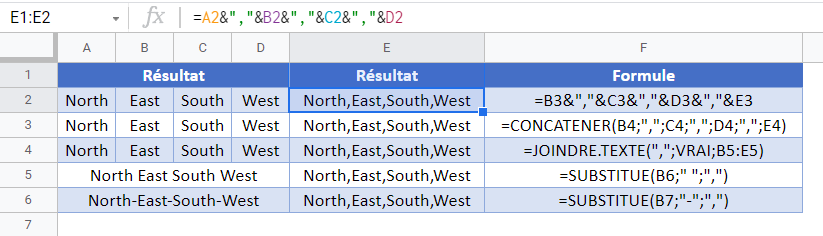Comment Ajouter une Virgule dans Excel et Google Sheets
Télécharger le Classeur Exemple
Ce tutoriel montre comment ajouter des virgules dans Excel et Google Sheets.
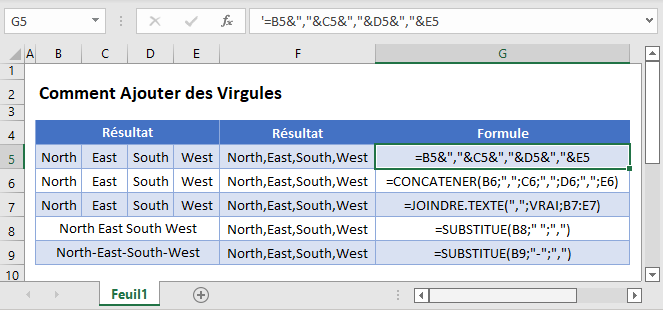
Ajouter une Virgule Simple
Pour fusionner deux cellules avec une virgule entre les valeurs des cellules, utilisez cette formule :
=B3&","&C3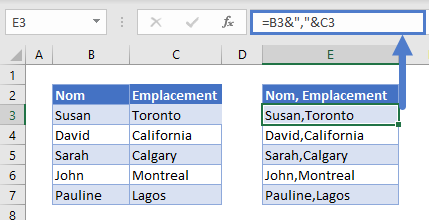
Dans cet exemple, nous avons fusionné deux cellules en séparant leurs valeurs par une virgule. Nous utilisons l’opérateur esperluette (« & ») pour fusionner les deux cellules et la virgule.
Remarque : lorsque vous saisissez du texte dans des formules Excel (dans notre cas, une virgule), n’oubliez pas de l’entourer de guillemets.
Ajouter une Virgule à une Liste (Excel 2019 et Versions Ultérieures)
Les virgules peuvent également être ajoutées aux listes dans Excel et Google Sheets à l’aide de la Fonction JOINDRE.TEXTE.
=JOINDRE.TEXTE(",";VRAI;B3:B6)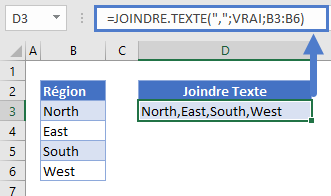
La fonction JOINDRE.TEXTE combine simplement une plage de cellules ensemble, séparées par un délimiteur (dans notre cas, une virgule).
Dans l’exemple ci-dessus, dans la fonction JOINDRE.TEXTE, nous saisissons d’abord la virgule comme délimiteur, puis nous choisissons d’ignorer les cellules vides en sélectionnant « TRUE » et enfin nous sélectionnons la plage à fusionner (« B3:B6 »).
La fonction JOINDRE.TEXTE a été introduite dans Excel 2019.
Remplacer un Espace par une Virgule
Vous pouvez utiliser la Fonction SUBSTITUE pour remplacer un caractère par un autre. Ici, nous allons remplacer tous les espaces ( » « ) par des virgules ( » , « )
=SUBSTITUE(B3;" "; " ,")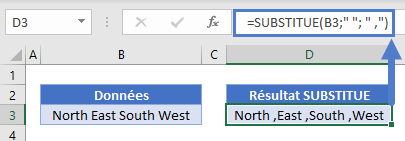
Ici, nous remplaçons le tiret (-) par des virgules.
=SUBSTITUE(B3;"-";",")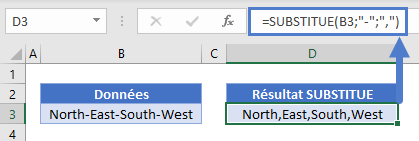
Créer des Listes Récursives avec des Virgules
Pour créer une liste récursive avec des virgules, utilisez la formule suivante :
=C3&","&B4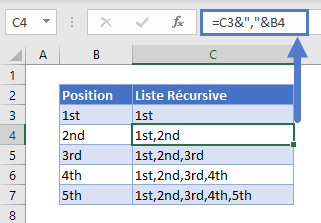
Cette formule crée une liste qui s’enrichit à chaque ligne. À l’aide de l’opérateur esperluette, la cellule du dessus est jointe à la cellule de gauche.
Ajout de Virgules dans Google Sheets
Ces formules fonctionnent exactement de la même manière dans Google Sheets et dans Excel.